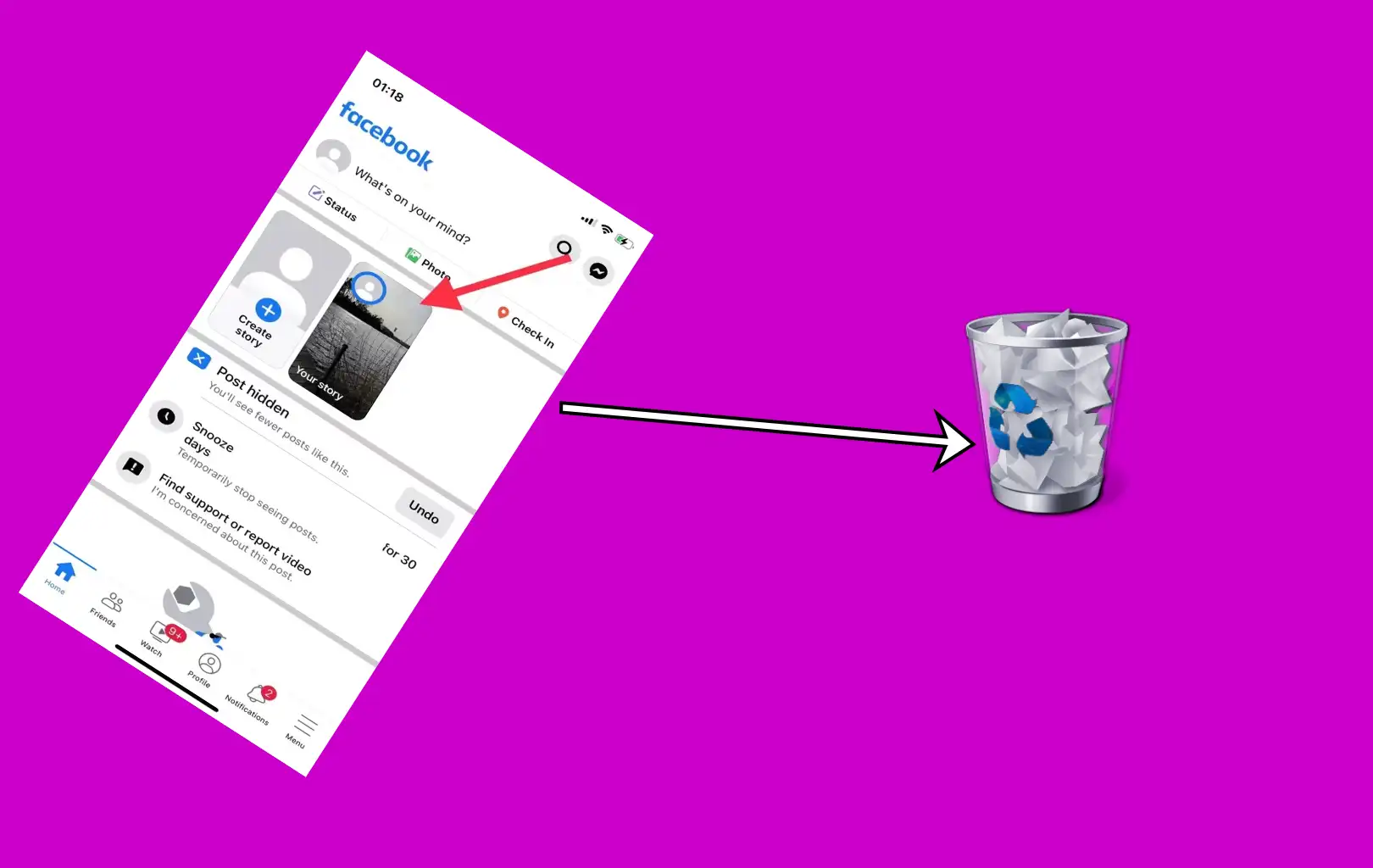Ci siamo passati tutti: ti distrai per un attimo e pubblichi qualcosa che avresti preferito tenere per te. Fortunatamente, Facebook offre un modo semplice per rimuovere rapidamente e discretamente una storia pubblicata per errore — anche prima che scompaia automaticamente dopo 24 ore.
La funzione delle storie di Facebook è diventata un modo popolare per condividere momenti brevi, pensieri o immagini. Proprio come su Instagram, queste storie scompaiono dopo un giorno. Puoi arricchirle con sfondi colorati, emoji divertenti o un messaggio personale. Ma a volte si condivide troppo in fretta — o con il pubblico sbagliato.
Per fortuna hai il pieno controllo. Puoi eliminare una storia immediatamente, anche prima che qualcuno la veda. Come farlo dipende dal dispositivo che stai utilizzando.
Eliminare storie su iPhone e Android
Se utilizzi un iPhone, apri prima l’app di Facebook ed effettua l’accesso se non l’hai già fatto. Nella parte superiore della schermata iniziale vedrai l’anteprima delle tue storie. Tocca la storia che desideri eliminare, poi tocca l’icona con i tre puntini in alto a destra e seleziona “Elimina foto” o “Elimina video”. Conferma la tua scelta e la storia verrà rimossa immediatamente dal tuo profilo e dal feed degli altri utenti.
Vuoi eliminare una storia più vecchia già archiviata? Si può fare. Vai sul tuo profilo, apri “Le tue storie”, poi accedi all’“Archivio” e segui gli stessi passaggi.

Eliminare storie dal sito web di Facebook
Stai usando un computer portatile o fisso e vuoi eliminare una storia da lì? Vai sul sito ufficiale di Facebook ed effettua l’accesso. Apri la storia che desideri rimuovere, clicca sui tre puntini in alto a destra e seleziona “Elimina foto” o “Elimina video”. Dopo qualche istante riceverai la conferma che il contenuto è stato eliminato.
Prima di pubblicare una storia, puoi scegliere chi potrà vederla. Clicca su “Privacy” mentre crei la storia e seleziona attentamente l’opzione desiderata. Puoi condividerla con tutti i tuoi amici, con un gruppo ristretto o renderla completamente pubblica. Ricorda che, se scegli l’opzione “Pubblico”, la tua storia sarà visibile a tutti — anche a chi non è nella tua lista di amici su Facebook o Messenger.